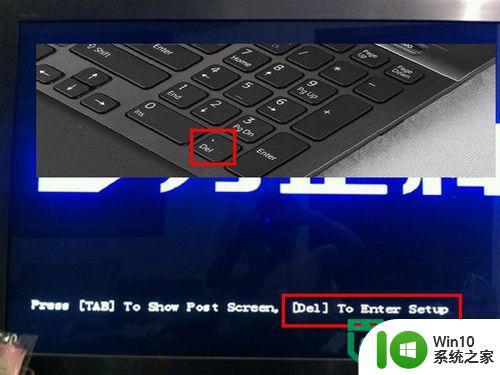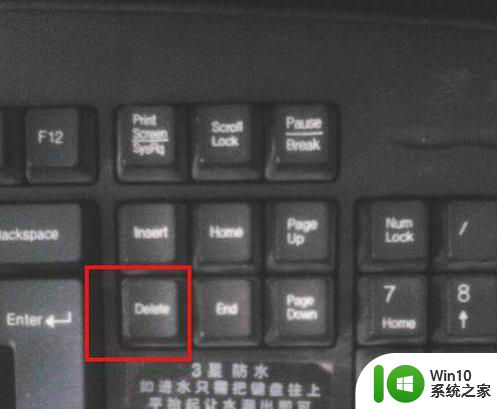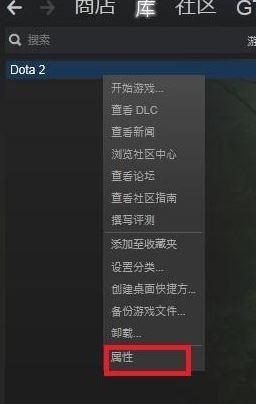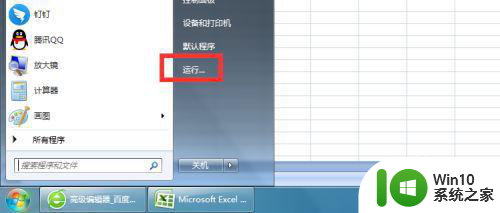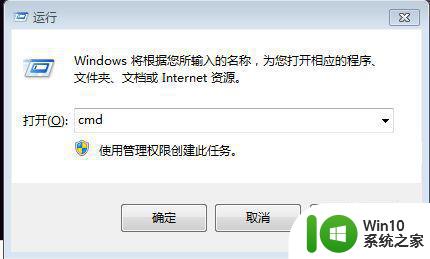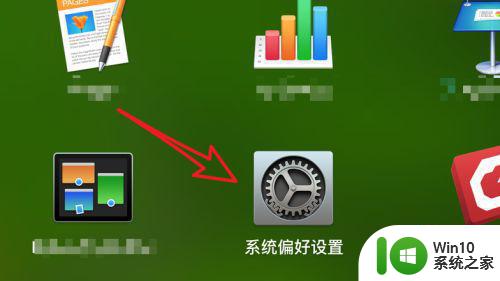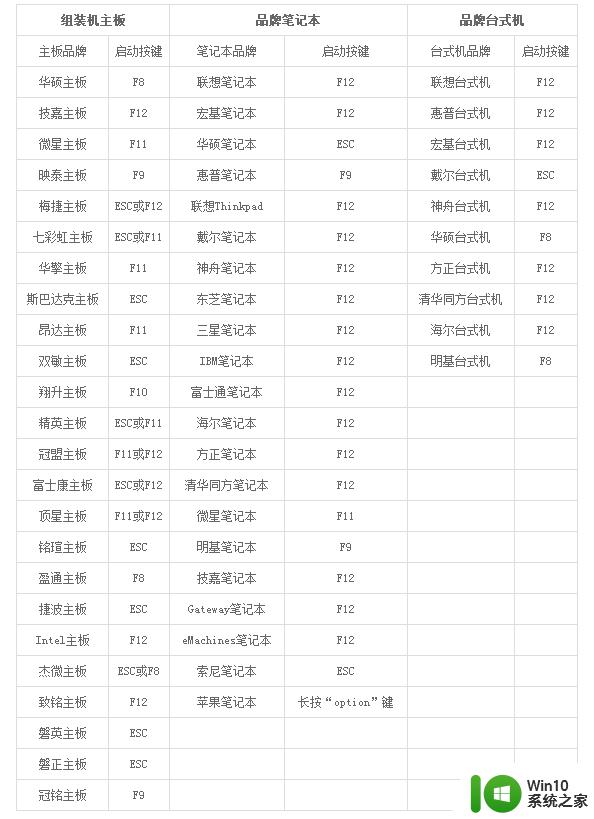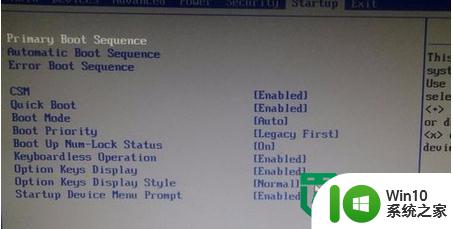电脑设置启动选项的图文教程 电脑如何设置启动选项的详细步骤
更新时间:2024-01-29 13:32:04作者:xiaoliu
电脑的启动选项设置是我们在使用电脑时常常需要操作的一项功能,无论是为了切换操作系统,还是解决启动问题,都需要我们对电脑的启动选项进行正确设置。对于一些电脑新手来说,可能会感到困惑和不知所措。在本文中我们将为大家提供一份详细的图文教程,帮助大家了解电脑如何设置启动选项的详细步骤。无论你是初次接触电脑,还是希望深入了解电脑启动选项设置的高手,本文都能够为你提供有用的指导和帮助。让我们一起来探索吧!
具体方法如下:
1、点击电脑开始菜单,选择“控制面板”选项。
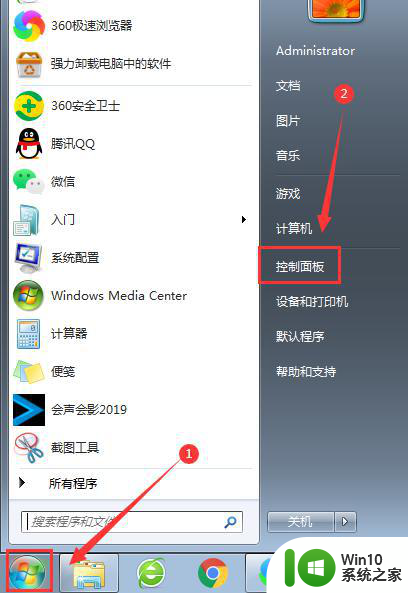
2、点击“管理工具”按钮。
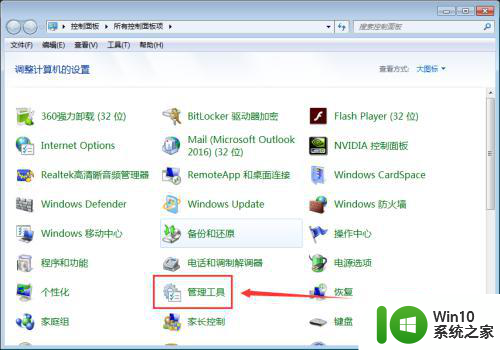
3、点击“系统配置”选项。

4、点击“启动”选项卡即可。
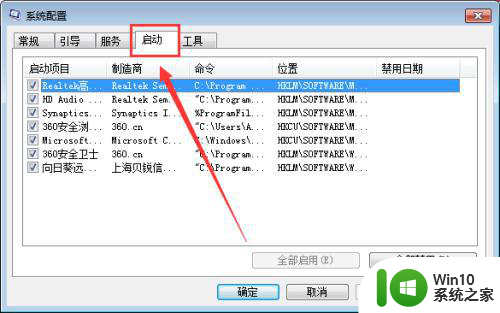
以上就是电脑设置启动选项的图文教程的全部内容,有遇到相同问题的用户可参考本文中介绍的步骤来进行修复,希望能够对大家有所帮助。